我们都知道目前我们购买电脑的时候,电脑预装的都是win10版本的系统,很多小伙伴也想要安装win10预览版系统,但是却不知道win10预览版系统怎么安装,那么今天小编就来教教大家win10预览版系统安装怎么操作,话不多说,下面就让我们一起来看看吧!
win10预览版系统安装教程超级详细版本:
1、打开浏览器搜索“windows会员计划",点击进入官网,如果没有帐号的话就点击“入门”申请帐号,(有账号直接点击“登录”)
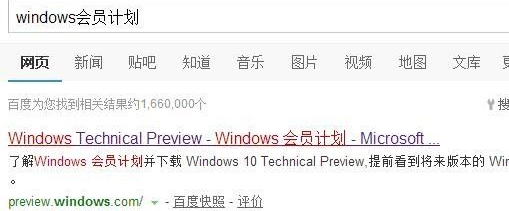
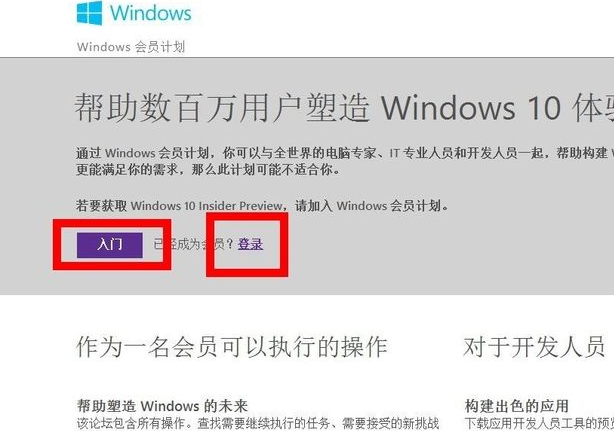
2、登录之后,选择电脑,再点击“获取预览版”,进入后点击升级和下载“ISO文件”升级都可以
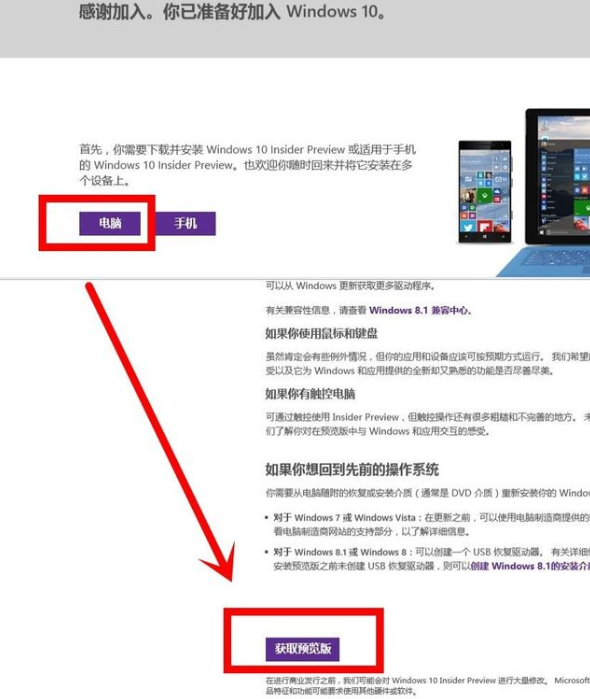
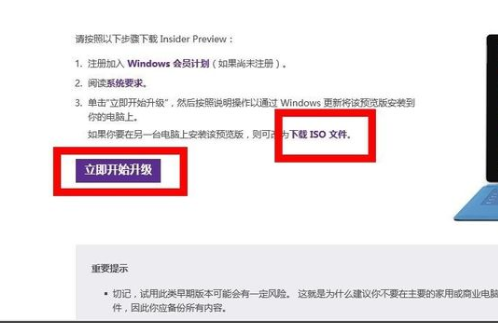
3、我们记下来产品密钥。
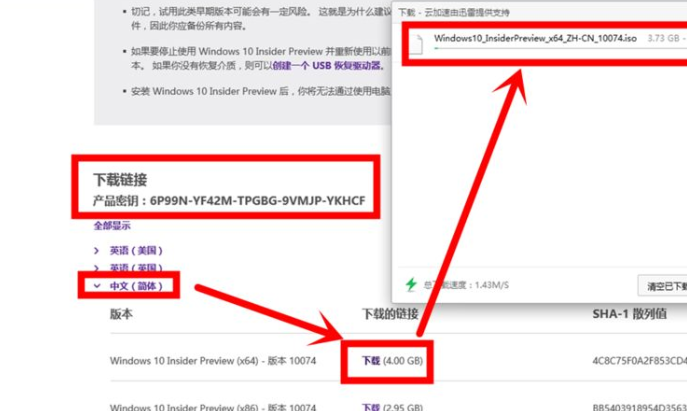
4、下载完成后,我们解压文件,找到并双击setup应用程序。
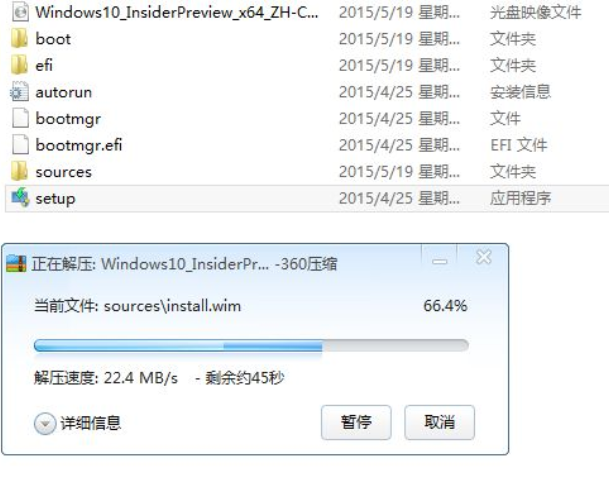
5、点击同意协议,后面根据向导操作即可。
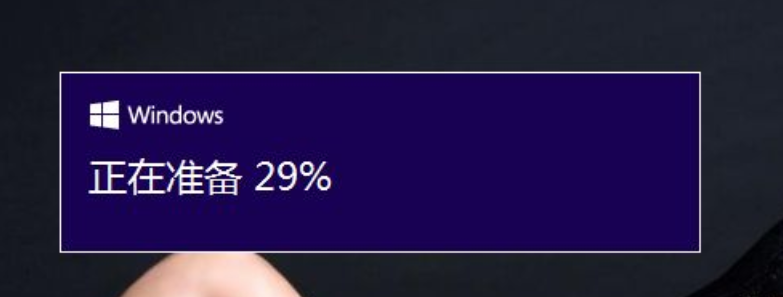
6、如果觉得以上操作步骤太麻烦我们可以使用小鱼一键重装系统来帮助我们安装就可以啦!

以上就是关于win10预览版系统安装教程的分享啦!希望能够帮助到大家!

我们都知道目前我们购买电脑的时候,电脑预装的都是win10版本的系统,很多小伙伴也想要安装win10预览版系统,但是却不知道win10预览版系统怎么安装,那么今天小编就来教教大家win10预览版系统安装怎么操作,话不多说,下面就让我们一起来看看吧!
win10预览版系统安装教程超级详细版本:
1、打开浏览器搜索“windows会员计划",点击进入官网,如果没有帐号的话就点击“入门”申请帐号,(有账号直接点击“登录”)
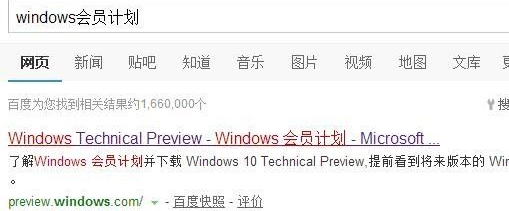
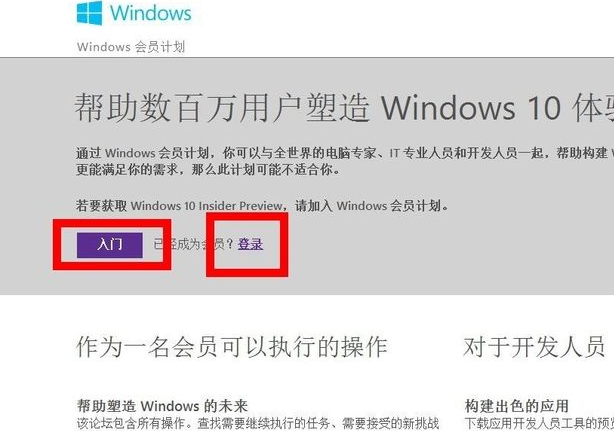
2、登录之后,选择电脑,再点击“获取预览版”,进入后点击升级和下载“ISO文件”升级都可以
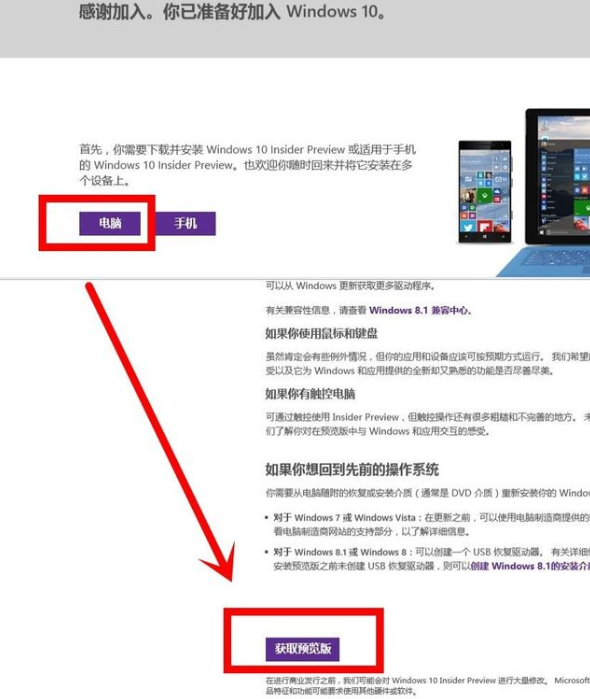
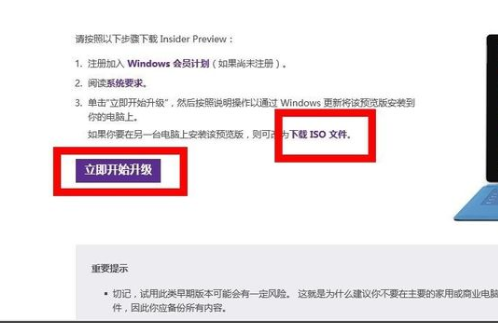
3、我们记下来产品密钥。
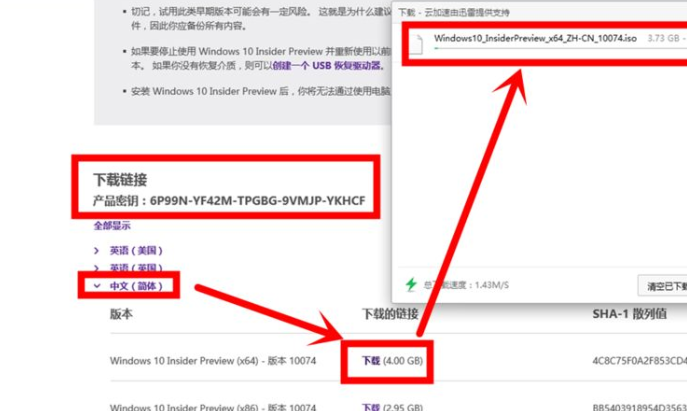
4、下载完成后,我们解压文件,找到并双击setup应用程序。
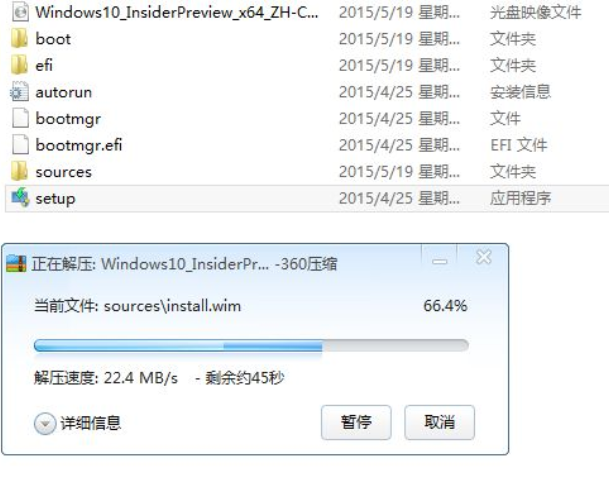
5、点击同意协议,后面根据向导操作即可。
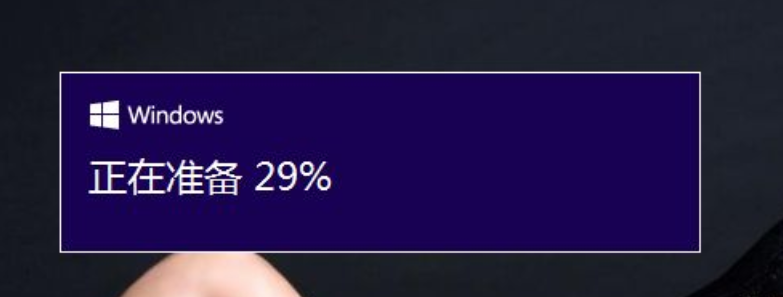
6、如果觉得以上操作步骤太麻烦我们可以使用小鱼一键重装系统来帮助我们安装就可以啦!

以上就是关于win10预览版系统安装教程的分享啦!希望能够帮助到大家!




